【えみりーのお小言】 Office 365 「Microsoft Teamsって何!?徹底解析第一弾 Office 365グループ編」
 えみりーです。
えみりーです。
今日、衝撃的な夢を見ました。
なんと、うさぎが脱皮する夢。
宮崎駿監督の、「風の谷のナウシカ」に出てくる巨神兵みたいに、背中が陥没して、中からもう一匹うさぎが出てきます。
だいぶびびってたら、単純に脱皮しただけでした。
お医者さんに行って、泣いてしまいました。
さてさて、えみりーのファンが増えてきたみたい。
とうとう、私の大ファンである、社長からリクエストがありました。
| 社長: えみりーくん。ブログで”Teams”について紹介してくれる?
社長: じゃ、楽しみにしてるから。
|
と、いうやりとりがあって(だいたい)。
知らないことだらけのえみりーは、さっそく”Teams”について調べてみることにしました。
調べてみると…。
衝撃は夢だけで終わらなかった。
そもそも、”Teams”とは、Microsoft Teamsのことでした。
Microsoft Teamsは、SharePointなどと同様、一つの独立したサービスということです。
利用する際にはインストールをする必要があります。
「Office 365グループ」のサービスにリンクしているようですよ。
この、Office 365 グループという機能には、共同作業を円滑に進めるためのツールがたくさんつまっているようです。
どんな機能かって??
えみりー、正直な感想を言うと、SharePointやPlannerがすでにあるのに??
って思ってしまいました。
では、Microsoft Teamsとは何なのか?
それは、要約すると、チャット機能のことらしいのです。
Office 365利用者であれば、インストールが可能。
高いセキュリティと、自由度の高いカスタマイズ機能により、遠隔会議がスムーズにできる、というのが売りのようです。
ここでも疑問。
Microsoft Teamsって、Skype for Businessとか、Yammerとどう違うの??
すでに、上記二つのチャット機能が存在するにも関わらず、新たにMicrosoft Teamsができたということは、何らかの便利機能が追加されたことを期待してしまいます。
いつも通り、検証してみましょう!
今回、Microsoft Teamsの記事を、数回に分けてお送りします。
というのも、Microsoft Teamsについて知るためには、「Office 365 グループとは何か」を明らかにしておかなくてはならないと思うからです。
ということで、今日はOffice 365 グループについて紹介していきます。
Office 365グループとは
Office 365 グループについて、えみりー、「SharePointやPlannerとどう違うの?」という疑問を抱いていました。
そこで、以下に整理してみたいと思います。
前回、二回に分けて記事にしたPlanner。
| 2017.1.16 【えみりーのお小言】 Office 365 「Planner機能ってな~んだ?前編」 |
PlannerとSharePointとの違いを説明するのにも、結構苦労したのに、Office 365 グループが追加されちゃいました。
うさぎだから戸惑ってます。
復習になりますが、SharePointとPlannerの違いは、個人的に視認性の問題が一番大きいように思っています。
以前紹介した、Swayの機能をとってみても、Microsoftはビジュアルに力を入れようとしているみたい。
見た目、分かりやすい。
見た目、キレイ。
作業整理がしやすい。
確かに重要な要素ですもんね。
えみりーの偏見ありまくりな紹介をしてみると、こんな感じになりました。
● SharePoint まとめ
個人的にはSharePointのデザインは原始的でした。その分、機能はPlannerに比べて、実用的な気がします。
| 特技:機能面が充実している。例えば、タスク機能は、追加できる項目がたくさんあるので、カスタマイズ性が高い。
苦手:見た目、可愛くない(視認性に伸びしろがある) |
● Planner まとめ
見た目は可愛いし、ぱっと見、分かりやすいという利点があります。その分、機能面ではSharePointに劣るかな~?まだ実装段階の機能がいくつかあります。
| 特技:見た目、可愛い。ぱっと見て、整理ができそう。
苦手:まだ実装段階の機能もあり、今後の展開に期待。 |
どちらの機能も、プロジェクトチームなどで情報を共有するのに長けています。
では、Office 365 グループと、SharePointやPlannerとの違いってどこにあるのでしょうか。
Office 365 グループについて説明されている、MicrosoftのHPをみてみました。
Office 365 グループは、「共同作業を念頭に開発されたサービス」とのことです。
共同作業する人を選定でき、メンバーが共有する一連のリソースを簡単にセットアップすることができます。
追加されたメンバーには、自動的に必要な権限が付与されるようですよ。
主な共同作業には、以下のようなものがあります。
● チームメイトの管理
● ドキュメントの作成
● スプレッドシートの作成
● プロジェクト計画の作業
● 会議のスケジュールやメールの送信
Office 365グループの特徴を踏まえた上で、以下のグループが存在していることを知っておきましょう。
● Outlookでのグループ
「受信トレイを共有する共同作業」に適しています。
メンバーとして登録されるだけで、作業に必要なアクセス権限が自動で付与されます。
Outlookの画面から、グループを作成をすることによって、以下の機能が使えるようになります(作成ボタンは矢印のところ)。
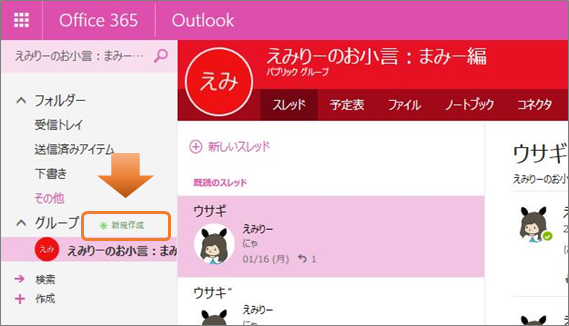
機能は以下の通り(Microsoft社のHP参照)。
| 共有の受信トレイ | メンバー間のメールのスレッド用。この受信トレイには、メール アドレスが登録されており、従来の配布リストと同様に、グループのメンバーからのメッセージに加えて、組織の外のユーザーからのメッセージも受け入れるように設定することができます。 |
| 共有の予定表 | グループに関連するイベントのスケジュール設定用 |
| SharePoint ドキュメント ライブラリ | ファイルを格納して共有するグループの中心的な場所 |
| 共有の OneNote Notebook | アイデア、調査結果、情報の収集用 |
| SharePoint チーム サイト | グループに関連する情報、リンク、およびコンテンツのための中央リポジトリ |
| プランナー | グループのメンバー間でプロジェクトのタスクを割り当ておよび管理する場合に使用。 |
PlannerやSharePoint、OneNoteなどの機能にリンクさせているようです。
● Yammerでのグループ
「共同作業にエンタープライズ ソーシャル環境」を提供してくれます。ディスカッションの場に適しています。
Outlookの画面から、グループを作成をすることによって、以下の機能が使えるようになります(作成ボタンは矢印のところ)。
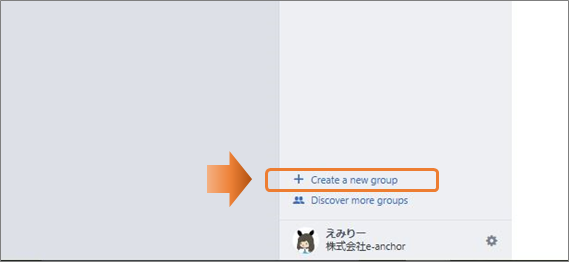
機能は以下の通り(Microsoft社のHP参照)。
| Yammer グループ | 会話や情報の共有を行うための共通の場所 |
| SharePoint ドキュメント ライブラリ | ファイルを格納して共有するグループの中心的な場所 |
| 共有の OneNote Notebook | アイデア、調査結果、情報の収集用 |
| SharePoint チーム サイト | グループに関連する情報、リンク、およびコンテンツのための中央リポジトリ |
| プランナー | グループのメンバー間でプロジェクトのタスクを割り当ておよび管理する場合に使用。 |
実は、えみりーYammerをほとんど使ったことがないので、よくわからないのです。
なので、この機会に少し触ってみようかな~。
ここで、注意点です。
Microsoftのサポートセンターに問い合わせたところ、上記の機能の搭載は、2017 年 1 月 より展開され、2017 年 3 月に完了する見込みということです。
なので、今現在、Yammerで作成したグループに関しては、2017年の3月までは、使えない機能もあることを留めておいてください。
以上、二種類のグループの紹介でした。
Office 365グループのその他の機能として、公開する「パブリックグループ」か、非公開にする「プライベートグループ」か、選択できるようになっています。
このあたりの操作に関しては次回以降に掲載します。
Outlookでのグループ、Yammerでのグループって、結局似たようなものじゃないの??
どう使い分けるの?
ということが疑問として残りました。
ここからが本題といったところでしょうか。
もうすでに、みなさまお使いのSharePointやOutlook、YammerやSkypeなどの機能は、独立した一つのサービスです。
グループが提供するのは、(もうことばそのままに)独立したサービスの組み合わせで、セットにして提供されるもの、ということになるようです。
つまり、メール機能であるOutlookを中心に仕事を進めたい場合、Outlookグループを作成することによって、SharePointやSkypeなどへの連携がスムーズになりますよ、ということです。
たくさんのお洋服があっても、何を選べばいいかわかりませんよね?
だから、全身コーディネートされたものをセット販売として売り出したりする。
いわば、Office 365グループとは、そういうものだと認識しました。
そして、その独立したサービスのひとつに、最近新しく追加されたものがあります。
それが、社長からリクエストのあったMicrosoft Teamsらしいのです。
今日は、Microsoft Teamsの説明を、常設のチャット機能というだけにとどめ、後日、詳しく記事にしたいと思いますが、このMicrosoft Teamsは、Outlookグループと連携されています。
えみりー、よく理解できていなかったけど、Office 365グループには、SharePointやPlannerなどの機能がセットで使えるようになっている、ということみたい。
どう違うの!?と思っていたけど、何か違うわけではなく、様々な機能を組み合わせて提供されているサービスでした。
このあたり、今度しっかりまとめてみたいです。
「は?そんなことも知らずに今までブログ書いてたの?」
とか思っているあなた。
えみりーと同じように、はじめは理解していなかったでしょ?
(っていうか、この記事読んでから知ったでしょ?)
黙っててあげるから、にんじんクッキーを送付しなさい。
えみりーより。
(配信日:2017年01月26日)




